在下載最新版本的 Toast Titanium 之前,建議您先完全刪除以前的版本。 雖然有可能 刪除不需要的應用程序 例如 Toast Titanium 對某些人來說完全可能是一個挑戰,本指南將引導您完成整個過程以 在 Mac 上卸載 Toast Titanium 下面,特別是考慮到您有兩個不同的選項來擺脫應用程序這一事實。
內容: 第 1 部分。什麼是 Toast Titanium?第 2 部分。如何在 Mac 上手動卸載 Toast Titanium?第 3 部分。 在 Mac 上快速卸載 Toast Titanium 並刪除殘留物
第 1 部分。什麼是 Toast Titanium?
長期以來,在此類 Mac 上製作 DVD 和 CD 的事實標準一直是 Roxio吐司鈦. 除了進行備份、音頻和視頻編輯以及磁盤錄製之外,還有幾個選項可以讓您控制 TiVo 錄製的電視劇集。 Roxio Toast Titanium 的用戶界面非常簡單。 選擇要刻錄的磁盤類型的所有最簡單的選項——音樂、DivX、數據、VCD、視頻 TS 或簡單的普通 DVD——都在側面板上找到。
如果您因為價格高而不想再使用該應用程序,請查找 Toast Titanium 的更好替代品,您可以按照以下指南從 Mac 中刪除 Toast Titanium,具體取決於您要使用的方法。
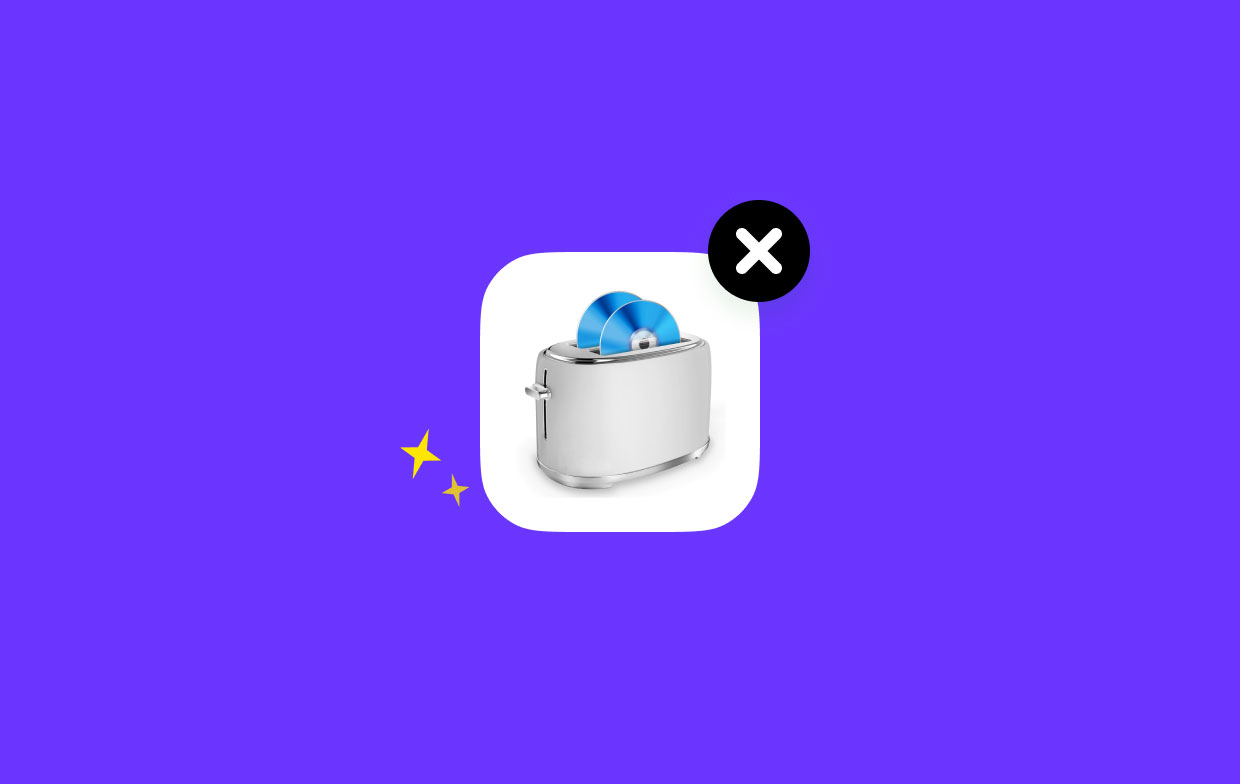
第 2 部分。如何在 Mac 上手動卸載 Toast Titanium?
大多數第三方應用程序通常可以通過簡單地將它們扔進垃圾箱來刪除,但是在這樣做時需要記住一些事項,以防出現錯誤消息並阻止刪除。
簡而言之,您可以按照以下步驟在 Mac 上卸載 Toast Titanium:關閉應用程序 > 刪除應用程序 > 清除所有應用程序殘留物。
- 關閉 Toast Titanium App
在進行定期刪除之前,最好檢查程序是否正在運行。 在這種情況下,請小心卸載此軟件並結束所有連接的進程。
通常,您可以通過在 碼頭 並選擇 退出. Command-Option-Esx 組合鍵將打開“退出應用程序”窗口。 從列表中選擇應用程序,選擇 強制退出 圖標,如果應用程序被凍結或不再響應,則在彈出的對話框中再次點擊強制退出。
- 取出 Toast Titanium
現在,按照下面列出的步驟使用 Finder 在 Mac 上卸載 Toast Titanium:
- 發佈會 發現者, 然後轉到邊欄的
/Applications目錄。 - 找到 Toast Titanium,選擇它,然後將圖標拖放到 Dock 中。
- 要啟用刪除,請在請求時輸入管理員密碼並選擇確定。
- 點擊 清空回收站 菜單欄中 Finder 下的選項。
- 應該注意的是,清除垃圾箱會徹底清除掉其中的任何東西。 確保垃圾箱中的所有內容都是空的並且在此之前不需要。 您可以一次從垃圾箱中刪除每個程序,以消除此步驟中的任何危險:打開垃圾箱,右鍵單擊 Toast Titanium,選擇 永久刪除,然後選擇 刪除 在彈出框中。
- 擦除吐司鈦的所有殘留物
安裝 Toast Titanium 時,會創建多個組件並將其存儲在其他系統目錄中。 這些文件不會在卸載 Toast Titanium 時立即刪除。 在 Mac 上卸載 Toast Titanium 時,請按照以下步驟查找並刪除那些應用程序殘留物:
- 前往 Finder 菜單欄中的前往選項,然後選擇前往文件夾。
- 要訪問該文件夾,請輸入
/Library在顯示的框中,然後按 Enter。
在以下位置查找名稱包含 Toast Titanium 的對象:
/Library/ApplicationSupport/Roxio/Library/Caches/com.roxio.toast/Library/Preferences/Roxio Toast Prefs/Library/Preferences/com.roxio.ScreenCapture.plist/Library/Preferences/Toast-Audio-Assistant.plist/Library/Preferences/com.com.roxio.toast.plist/Library/Preferences/com.videoplayer.LSSharedFileList.plist/Library/Preferences/com.roxio.toast.plist
/Library/Saved application state/com.corel.toast.savedstate
/Library/Services/Toastit.service
使用 Finder 的搜索功能可以準確找到 Toast Titanium 痕跡:
- 在搜索字段中輸入 Toast Titanium
/Library. - 要顯示指定文件夾中的搜索結果,請單擊“電子圖書館“在酒吧下方。
- 在結果頁面上選擇符合您標準的項目,然後將其丟棄。
- 重複這些說明以從庫文件夾中刪除任何殘留的 Toast Titanium 文件。
- 最後, 刪除 垃圾箱中的所有內容以永遠擺脫它。
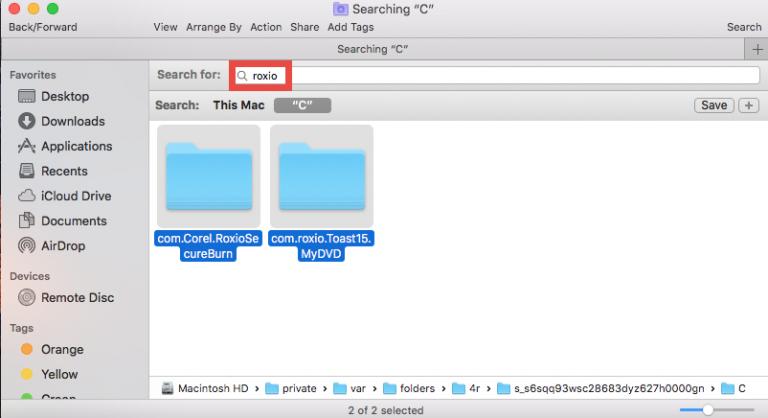
第 3 部分。 在 Mac 上快速卸載 Toast Titanium 並刪除殘留物
您是否發現自己對執行上一節中概述的手動操作猶豫不決? 為什麼不使用方便的卸載程序來處理可能出現的任何卸載問題? 剩下的唯一問題是如何選擇最適合您的 Mac 的一款。
容量 iMyMac PowerMyMac,這是一個既快速又強大的 Mac 卸載程序,可以在幾秒鐘內刪除目標軟件的所有組件,使其有別於其他選擇。 如果您想從 Mac 中刪除其他類型的應用程序,在 PowerMyMac 的幫助下輕而易舉。 例如,您可以毫不費力地 從您的計算機中刪除 GlobalProtect 通過 PowerMyMac。
要了解有關該應用程序的更多信息,您可以立即下載並探索所提供的各種功能。 如果您想使用此應用程序嘗試在 Mac 上完全卸載 Toast Titanium,請按照以下步驟操作:
- 要開始刪除過程,啟動 PowerMyMac,導航到應用程序的主頁並選擇 App卸載程序 從出現的下拉選項。
- 點擊後 SCAN 按鈕,您的計算機將進行完整的軟件安裝檢查。
- 從當前安裝的所有程序列表中,您可以選擇要卸載的程序。 如果將其名稱輸入搜索欄,您可能能夠找到該軟件。
- 通過選擇“CLEAN," 您可以從計算機中刪除所有與 Toast Titanium 相關的文件。
- 完成後屏幕上會出現“Cleaned Completed”字樣。

結論
如果你不確定 如何在 Mac 上卸載 Toast Titanium,您可以按照本文中的簡單說明進行操作。 您可以根據自己的喜好在兩種可用方法之間自由選擇。 我們建議您通過 PowerMyMac 從 Mac 中刪除 Toast Titanium,PowerMyMac 是一款用於優化 Mac 的強大工具。 立即嘗試並節省時間!



